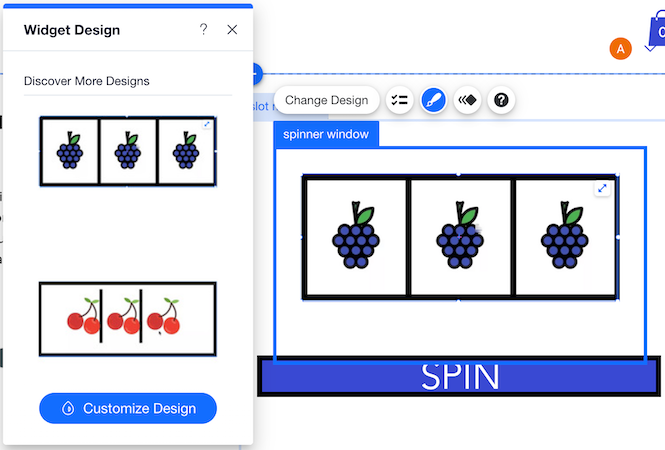Wix Blocks: 위젯 내 위젯 생성 및 관리하기
4 분 분량
Wix Blocks는 모든 Wix Studio 사용자가 사용할 수 있습니다. Blocks에 액세스하려면, Wix Studio에 가입하세요.
Blocks를 사용하면 한 위젯을 다른 위젯에 추가할 수 있습니다. 예를 들어, 이 슬롯머신 위젯에서 스핀 버튼은 기본 위젯에 삽입된 별도의 위젯입니다. 외부 위젯과 내부 위젯은 모두 에디터에 외부 위젯 설치 시 사용자 지정할 수 있습니다.
참고:
두 위젯이 모두 동일한 Blocks 앱의 일부인 경우에만 다른 위젯을 추가할 수 있습니다. 한 앱에서 다른 앱으로 위젯을 복사할 수는 없습니다.
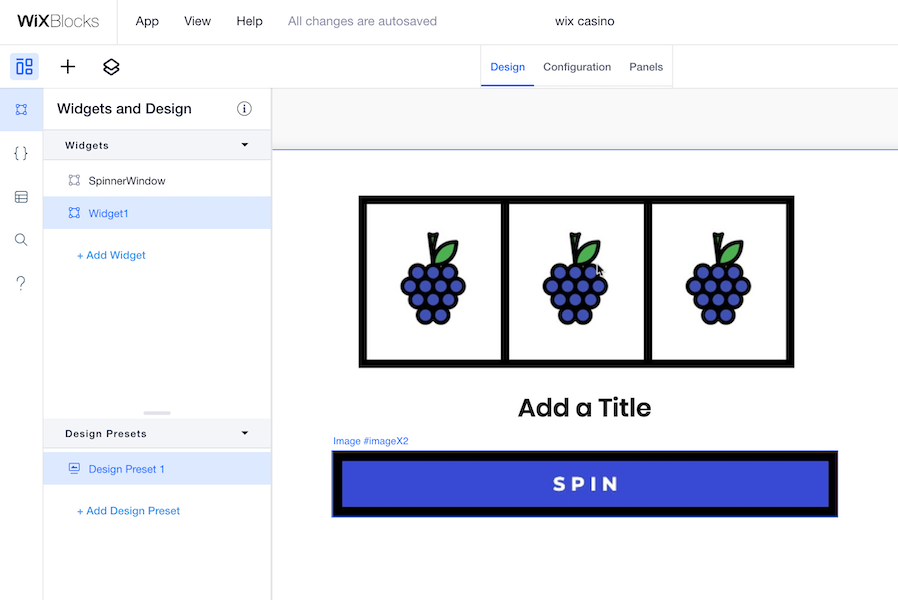
다른 위젯에 위젯 삽입하기
앱 구조 패널의 위젯 섹션에서 내부 위젯을 삽입할 외부 위젯을 선택합니다. 다른 위젯을 추가하는 방법에는 두 가지가 있습니다.
패널의 위젯 섹션에서 내부 위젯을 삽입할 외부 위젯을 선택합니다. 다른 위젯을 추가하는 방법에는 두 가지가 있습니다.
 패널의 위젯 섹션에서 내부 위젯을 삽입할 외부 위젯을 선택합니다. 다른 위젯을 추가하는 방법에는 두 가지가 있습니다.
패널의 위젯 섹션에서 내부 위젯을 삽입할 외부 위젯을 선택합니다. 다른 위젯을 추가하는 방법에는 두 가지가 있습니다.내부 위젯을 추가하는 첫 번째 방법:
- 위젯 이름에 마우스오버한 후 추가 작업
 아이콘을 클릭합니다.
아이콘을 클릭합니다. - 위젯 추가를 클릭합니다.
- 추가하고자 하는 위젯을 선택합니다. 그러면 위젯이 현재 위젯에 추가됩니다.
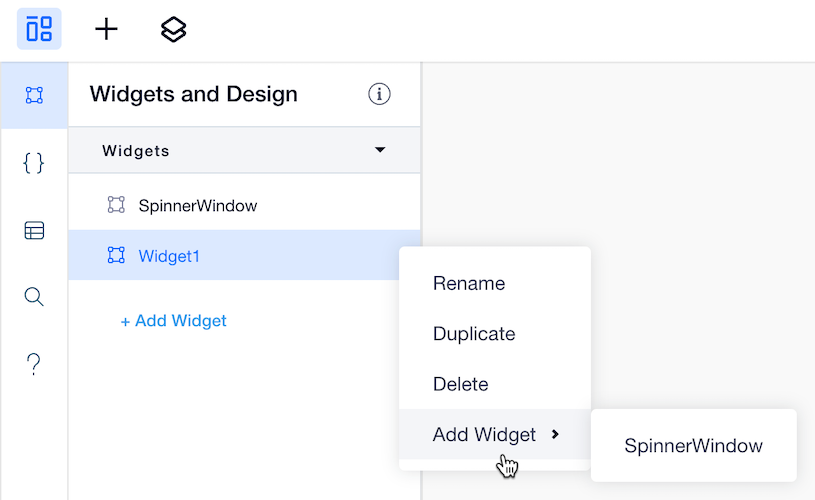
내부 위젯을 추가하는 첫 번째 방법:
- 요소 추가
 패널을 엽니다.
패널을 엽니다. - 내 위젯을 클릭합니다.
- 스테이지에 추가할 위젯을 클릭하거나 드래그합니다.
- 내부 위젯을 외부 위젯의 원하는 위치로 끌어다 놓습니다.
내부 위젯에 마우스오버하거나 클릭하면 위젯의 이름과 Velo ID를 확인할 수 있습니다.
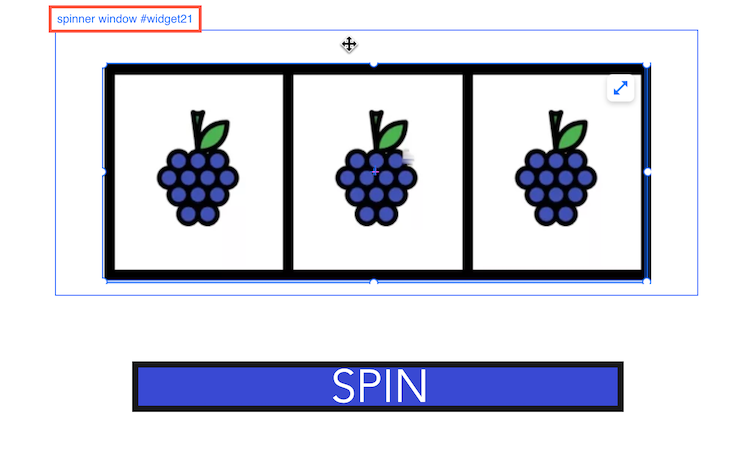
에디터에서 내부 위젯 관리하기
내부 위젯이 있는 위젯을 설치하면 내부 위젯 또한 사용자 지정할 수 있습니다. 다음 예시에서는 앱이 설치되어 있으며 내부 위젯이 선택되어 관리할 수 있습니다.
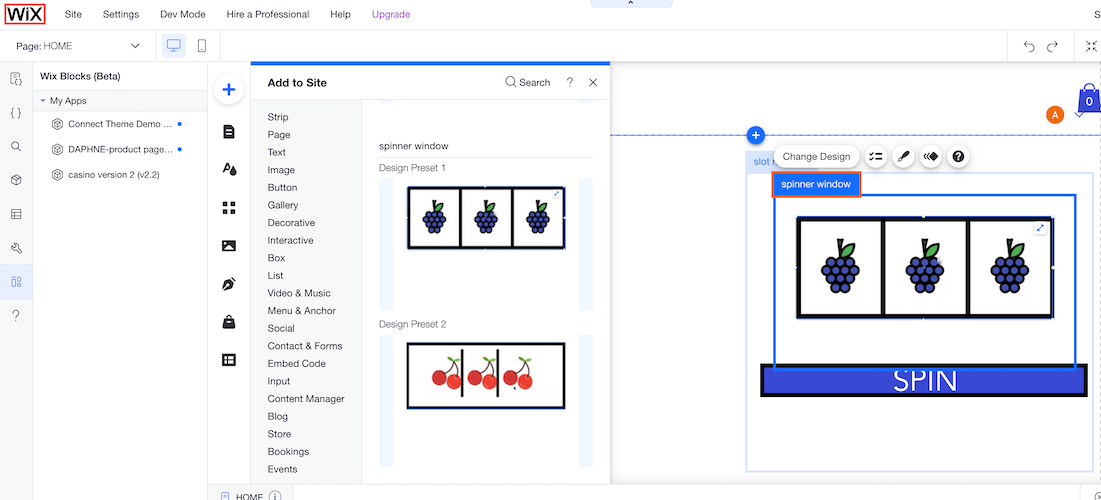
내부 위젯에 속성이 있는 경우, 내부 위젯의 설정 패널을 통해 액세스할 수 있습니다.
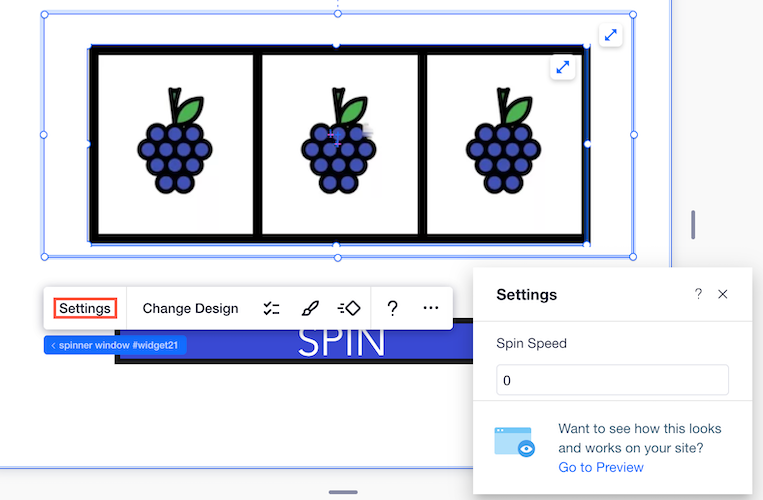
디자인 프리셋 사용하기
디자인 프리셋을 사용하면 동일한 위젯에 대해 다른 디자인을 제작할 수 있습니다. 사이트에 위젯을 설치하면 디자인 프리셋을 쉽게 전환해 위젯의 모양을 변경할 수 있습니다.
Blocks의 디자인 프리셋에 대한 자세한 도움말을 확인하세요.
다음 예시에서는 액션바의 디자인 버튼을 사용해 위젯의 디자인 프리셋을 단일 단위로 변경하는 방법을 보여 줍니다.
버튼을 사용해 위젯의 디자인 프리셋을 단일 단위로 변경하는 방법을 보여 줍니다.
 버튼을 사용해 위젯의 디자인 프리셋을 단일 단위로 변경하는 방법을 보여 줍니다.
버튼을 사용해 위젯의 디자인 프리셋을 단일 단위로 변경하는 방법을 보여 줍니다.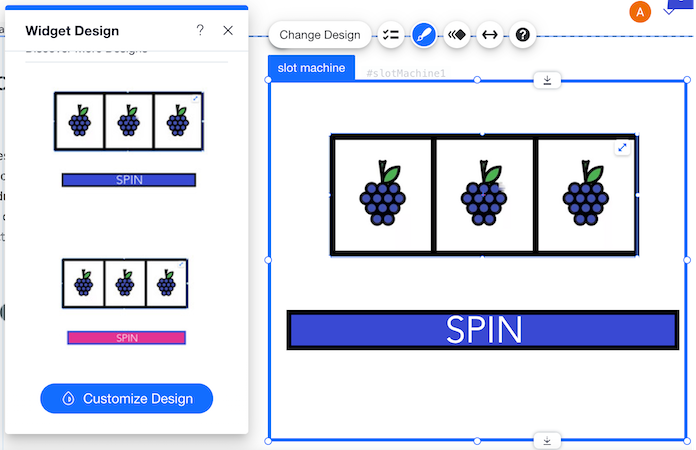
내부 위젯에 대해 별도의 디자인 프리셋을 생성할 수도 있습니다. 내부 위젯의 액션바에 있는 디자인 버튼을 사용해 외부 위젯과 독립적으로 프리셋을 변경할 수 있습니다.
버튼을 사용해 외부 위젯과 독립적으로 프리셋을 변경할 수 있습니다.
 버튼을 사용해 외부 위젯과 독립적으로 프리셋을 변경할 수 있습니다.
버튼을 사용해 외부 위젯과 독립적으로 프리셋을 변경할 수 있습니다. 다음 예시는 내부 위젯에 대한 디자인 프리셋을 보여줍니다.